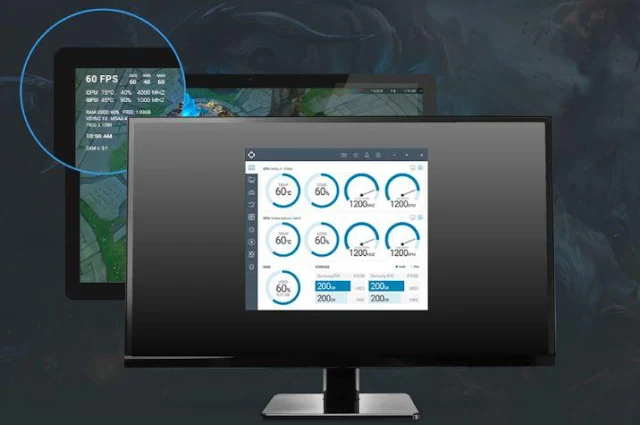
Berikut adalah cara mengetahui atau cara cek suhu prosesor atau CPU dan VGA atau GPU di komputer (PC). Dengan ini kita dapat mengetahui detail dari setiap komponen seperti kinerja RAM dan Harddisk secara live.
Suhu atau temperatu pada komputer /laptop berpengaruh kepada kinerja setiap komponen. Karena itu adalah pusat setiap proses yang berjalan didalam sistem. Kita sebaiknya mengetahui cara cek suhu prosesor.
- Jika suhu prosesor terlalu panas (overheat) maka komputer tidak akan berfungsi (bisa mati atau bahkan terbakar).
- Jika suhu prosesor terlalu dingin komputer juga tidak akan dapat berfungsi karena pembekuan hardware.
mengetahui cara cek suhu prosesor ini sebenarnya bukanlah hal yang terlalu penting. Bila kita menggunakan komputer atau laptop hanya untuk penggunaan normal seperti mengetik ataupun browsing internet.
kecuali jika salah satu fan /kipas yang ada didalam komputer tiba - tiba rusak, maka pengawasan kinerja komputer penting agar kita dapat langsung melakukan tindakan pencegahan sebelum terjadi masalah.
Namun hal diatas sangat jarang terjadi apalagi jika barang - barang atau spare part yang ada pada komputer kita memiliki kualitas yang baik.
Cara Cek Suhu Prosesor (CPU) dan VGA (GPU) Komputer
Pada dasarnya untuk cek suhu prosesor kita perlu menginstall sebuah aplikasi yang memang dibuat untuk memantau suhu dan kinerja komputer secara langsung (live).
Sebenarnya pada Windows 10 kita dapat memantau kinerja setiap komponen tanpa perlu memasang aplikasi tambahan namun kami tetap merekomendasikan penggunaan aplikasi yang khusus.
Teman - teman dapat memilih satu dari 3 rekomendasi software dibawah ini sebagai aplikasi pemantau kinerja komputer.
#1 Core Temp Monitor
https://www.alcpu.com/CoreTemp/Software ini termasuk paling ringan jika dibanding dengan kedua aplikasi dibawah, informasi yang ditampilkanpun lumayan lengkap mulai dari suhu prosesor, spesifikasi komputer, dll.
Namun informasi yang dapat ditampilkan tidak sebanyak software yang lain dan tampilannya pun terlihat kurang modern dan butuh sentuhan seni sehingga enak buat dipajang.
Saya pribadi suka dengan aplikasi ini karena status dari suhu prosesor dapat ditampilkan pada kolom taskbar sehingga kita tetap dapat memantau secara langsung walaupun aplikasi kita minimize.
#2 NZXT PC Monitoring Software
https://camwebapp.com/downloadAplikasi ini sepertinya paling banyak digunakan, terutama pada PC gaming yang memiliki layar khusus untuk menampilkan status atau kinerja komputer saat digunakan.
Informasi yang ditampilkan oleh software milik NZXT ini sangat lengkap dan mungkin paling lengkap. karena kita dapat mengetahui sampai ke kecepatan dan putaran kipas yang ada pada GPU atau kartu grafis.
Dan informasi - informasi penting lainnya yang berhubungan dengan kinerja setiap bagian komputer salah satunya yaitu monitor FPS (Frame per second).
Software ini juga memiliki tampilan yang sangat futuristik dan enak dipandang, tidak heran jika aplikasi ini sering digunakan untuk ditampilkan pada layar performance para gamer yang biasa dipasang didalam case komputer.
#3 Open Hardware Monitor
https://openhardwaremonitor.org/downloads/Khusus untuk software ini jujur saja kami belum pernah mencobanya, namun pada dasarnya sama dengan software lainnya, menampilkan status komputer secara live.
Jika teman - teman pernah mencobanya, bisa di bagikan pengalamannya menggunakan software ini kepada pembaca lainnya di website rinditech.com ini.
Waspada Gamer & Editor Kelas Berat
Berbeda halnya untuk pemain game dengan spesifikasi tinggi atau editor video yang menggunakan program atau aplikasi yang membutuhkan kinerja maksimal dari komputer yang digunakan.
Para gamer & editor kelas berat sangat disarankan untuk terus memantau suhu dan kinerja dari setiap hardware yang digunakan, karena komputer cenderung sering berada pada level stress yang tinggi. Akan lebih baik lagi bila melakukan pengaturan batas kinerja dari setiap komponen. Sehingga sistem akan otomatis menyesuaikan jika terjadi sesuatu yang buruk.
Semoga tutorial mengenai cara cek suhu prosesor dan VGA di komputer ini bermanfaat, jika ada pertanyaan silahkan simpan pada kolom komentar seperti biasa. Tetaplah menjadi pengguna yang bijak! #beWiseUser!
Baca juga:
 Rindi Putra
Rindi Putra

Tidak ada komentar